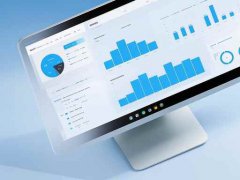USB接口故障是许多电脑用户常常面临的问题。这些接口广泛用于连接各种外部设备,如鼠标、键盘、打印机及移动存储设备等。若USB接口出现故障,正常的工作流程将受到严重影响。了解USB接口不工作原因以及处理方法显得尤为重要。

在进行故障排查前,需弄清楚引发问题的潜在原因。USB接口不工作可能是硬件故障、驱动程序问题或系统配置不当等多种因素共同作用的结果。常见的故障包括接口松动、内部金属触点损坏、驱动未安装或驱动更新不当等。
为了进行故障排查,建议采取以下步骤:
1. 检查物理连接:确认USB设备是否牢固地插入接口。试着使用其他USB端口,或者更换数据线,确保设备本身并无故障。对外部设备进行互换测试也是一种有效的方法。
2. 驱动程序检查:进入设备管理器,查看USB控制器下是否有任何黄色警告标志。若有,可以选择更新驱动程序或卸载设备后重启,系统将自动重新安装驱动。
3. 电源管理设置:在设备管理器中,有些情况下USB接口会因为电源管理的设置而失效。找到USB根集线器,右击属性,查看电源管理选项卡,取消允许计算机关闭此设备以节省电源的勾选。
4. BIOS/UEFI配置检查:在某些情况下,BIOS或UEFI设置可能影响USB接口工作。重启电脑并进入BIOS设置,确认USB接口被启用。
5. 操作系统更新:确保操作系统是最新版本。系统更新不仅可以修补已知漏洞,还能提供更好的设备兼容性。
6. 使用系统还原功能:若USB接口在更新或设置变更后出现故障,可以考虑使用系统还原功能,将系统恢复到之前正常工作的状态。
7. 硬件维护:USB接口内部的灰尘、杂物等可能导致接触不良,不妨尝试轻柔清理接口,保持通道畅通。
USB接口的故障处理并不总是那么简单。部分情况下,可能需要专业的维修服务。如果上述步骤均无效,建议寻求专业的技术支持。面对市场上各类USB硬件的不断更新,用户也应了解最新硬件特性,以便于选择适合自己的产品。
常见问题解答(FAQ)
1. USB接口一直不工作,该怎么处理?
确保设备已正确连接,检查驱动程序和电源管理设置。
2. 更新驱动后USB接口还是不工作,怎么办?
尝试回滚驱动程序,或者直接在电脑制造商的官网上下载最新驱动。
3. 如何清理USB接口?
使用压缩空气轻吹接口,避免使用尖锐物品以免损坏。
4. 我能否自行更换USB接口?
对于有基础DIY能力的用户,可以尝试更换,但建议参考专业教程并确保操作安全。
5. USB接口修复的费用一般是多少?
修复费用因地区和维修店不同而异,通常情况下在几百元人民币左右。